最早老魏做网站的时候,公司服务器用的都是 windows2000,后来更换为 windows2003,因为放的都是企业网站,一天也没几个流量。当然现在各种 PHP 程序越来越多,linux 虚拟主机和服务器也越来越普及了,但是国内还是有很多 windows 服务器在运行着,遇到各种问题也在所难免。
一个新手朋友在学习搭建 windows 服务器,安装完 IIS 后打开网站是 404 错误页面。那么我们就这个例子来说一下 Windows2003 安装 IIS 不支持 ASP 解决办法。
1、如果你还没有添加网站,那么请参考windows VPS 使用 IIS 添加建立网站先把站点搭建起来。
2、现在很多 Windows VPS 已经设置好了默认支持 ASP 程序的一切设置,你就安心建设网站即可。不过在默认情况下,你自己安装的 Windows2003 Server 是不支持 ASP 程序的,需要去打开控制面板-管理工具,打开 INTERNET 信息服务(IIS)管理器,把 Active Server Pages、在服务器端的包含文件两项设置允许,现在我们的 Windows 2003 Server 就支持 ASP 程序了。
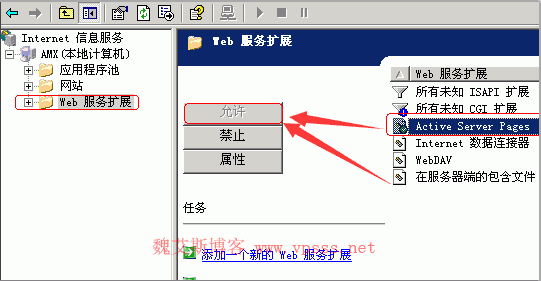
3、继续设置启用父路径。在 IIS 管理器中,展开本地计算机,右键单击要设置的网站名字,然后单击“属性”。
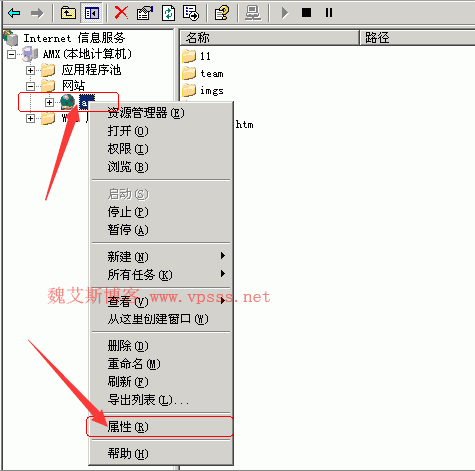
单击“主目录”选项卡,再单击“配置”。
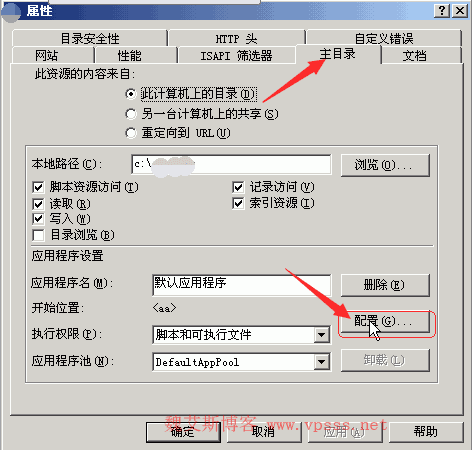
单击“选项”选项卡。在“应用程序配置”部分,选择“启用父路径”复选框。单击“确定”。
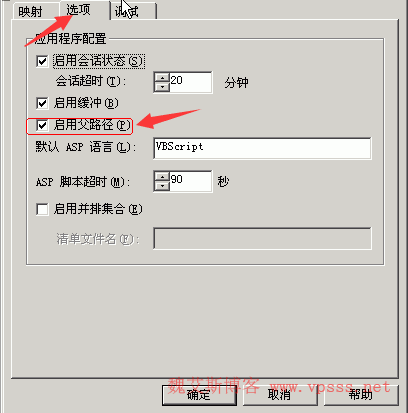
4、给 Users 完全的控制权限,步骤是 IIS-网站-(具体站点)-(右键)权限-Users 完全控制,还有 IUSR_ 账号给予除了完全控制之外的其他权限。
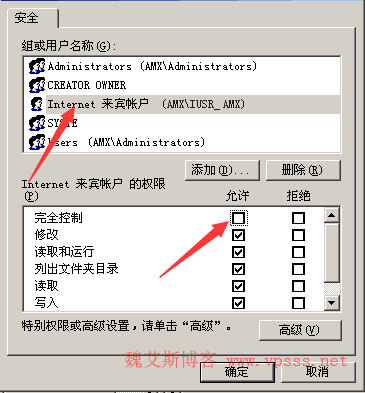
经过以上步骤设置完之后,再打开网站看看,ASP 程序可以正常打开了。
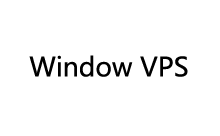

















暂无评论内容